Népszerű
AnyRec PhoneMover
Zökkenőmentes fájlátvitel Androidról PC-re.
Biztonságos letöltés
Fájlok átvitele Androidról PC-re USB-vel vagy anélkül
Az okostelefonok fejlődnek, de még mindig törékenyek az adatok tárolása során. Ezért érdemes lehet fájlok átvitele Androidról PC-re a tárhely megtakarítása érdekében. Ez egy jó módja az adatok biztonsági mentésének és a fontos fájlok elvesztésének megakadályozásának is. Ha USB-meghajtó használatát fontolgatja az adatok átviteléhez, az túl sok időt vehet igénybe! Így ez a bejegyzés 7 gyors módszert mutat be részletes lépésekkel a fájlok Androidról Windows PC-re történő átviteléhez.
Útmutató lista
A leggyorsabb módja Android-fájlok kötegelt átvitelének számítógépre USB-meghajtó használata az Android-fájlok közvetlen számítógépre átviteléhez A legjobb 4 vezeték nélküli módszer az Android-fájlok számítógépre szinkronizálására További tippek Android-fájlok számítógépre átviteléhez FAQsA leggyorsabb módja Android-fájlok kötegelt átvitelének számítógépre
Fájlok kötegének gyors átviteléhez Androidról PC-re használja a AnyRec PhoneMover most. Használd az összes fontos fájl biztonsági mentésére Android 16/15/14 és iOS 18 rendszerről a számítógépedre. Intuitív felülete kategorizált listát jelenít meg a médiafájlokról, fényképek, zene, videók, névjegyek stb. szerint rendezve. Ezenkívül további funkciókat is kínál, többek között HEIC konvertert és csengőhang-készítőt, amelyek segítenek az Android-adatok egyszerű kezelésében.

Fájlok átvitele Androidról PC-re a minőség vagy az adatok elvesztése nélkül a folyamat során.
Engedélyezze a duplikált fájlok gyors megtalálását és törlését a tárhely felszabadítása érdekében.
Csatlakoztassa az eszközöket az adatok USB-n keresztüli és testreszabott QR-kódjainak átviteléhez.
Képes a fájl besorolására és az összes videó vagy fénykép átvitelére, ahogy tetszik.
Biztonságos letöltés
1. lépés. Indítsd el az AnyRec PhoneMover alkalmazást, és nyisd meg az Androidos telefonod. Használj USB-kábelt vagy QR-kódot az eszközök összekapcsolásához. Győződj meg arról, hogy mindkét eszköz ugyanahhoz a Wi-Fi-hálózathoz csatlakozik.
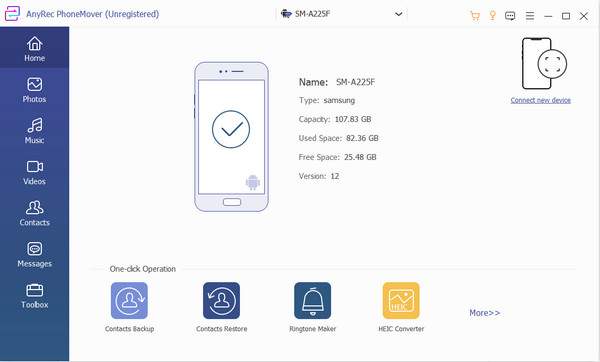
2. lépés. A sikeres csatlakozás után a telefon adatai megjelennek a PhoneMoveren. Kattintson a kívánt fájltípusra a bal oldali ablaktáblában, és jelölje be a jelölőnégyzetet az Android-fájlok gyors, kötegelt átviteléhez a Windows PC-re.
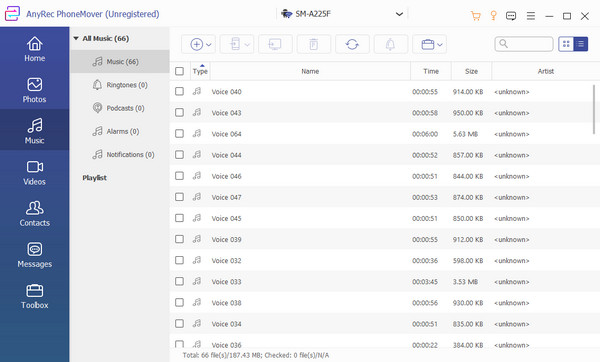
3. lépés A kiválasztás után kattintson az „Exportálás számítógépre” gombra. Ezt követően az összes kiválasztott fájl az alapértelmezett mappaútvonalon tárolódik. A kijelölt elérési utat a „Beállítások” menüben is módosíthatja.
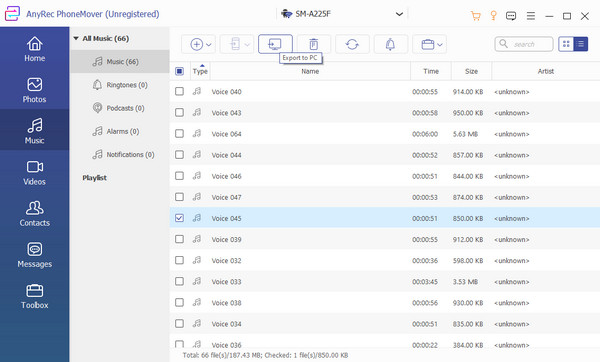
USB-meghajtó használata az Android-fájlok közvetlen számítógépre átviteléhez
A mobileszközéről származó USB-kábellel könnyedén átvihet fájlokat Androidról PC-re. A használt kábel azonban meghatározza az átviteli sebességet, ezért győződjön meg arról, hogy mindkét eszközhöz kompatibilis gazdagépet használ.
1. lépés. Csatlakoztasd a telefonod USB-kábelét a számítógép portjához. Amikor megjelenik egy értesítés a telefonodon, koppints a „Rádió” gombra a „Fájlátvitel/Android Auto” opció mellett.
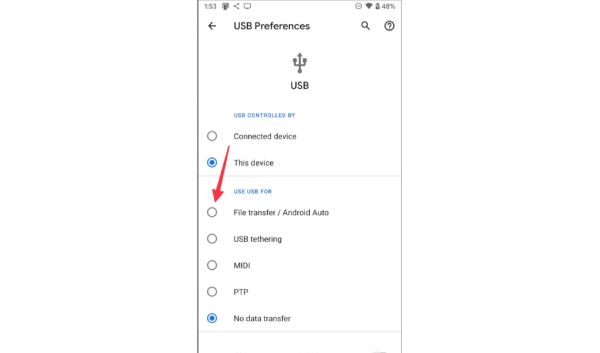
2. lépés. Amint egy új ablak jelenik meg a monitoron, lépjen a "Fájlböngésző" elemre, és keresse meg a "Ez a számítógép" mappát. Keresse meg a mappát a telefon nevével. És az összes kívánt fájlt másolhatja és beillesztheti az Androidról a számítógépére.
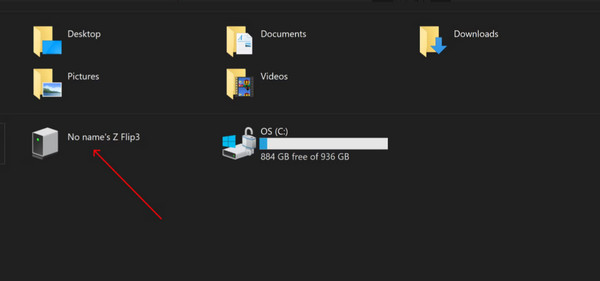
A legjobb 4 vezeték nélküli módszer az Android-fájlok számítógépre szinkronizálására
Android-fájlokat vezeték nélkül is átvihet számítógépére a Google Drive vagy a OneDrive segítségével. A fájlok átvitele mellett szinkronizálhatja őket egy fiókkal, hogy megnyissa őket, amikor egy másik eszközre jelentkezik be. Sajnos újra le kell töltenie őket, hogy mentse a fájlokat a számítógépére, ami sok időt és adatforgalmat igényel.
1. A fájlok szinkronizálásához használja a Google Drive-ot
A Google Drive alapértelmezés szerint 15 GB tárhellyel rendelkezik. Fiókjához számos eszközről hozzáférhet, beleértve a PC-t és a Mac-et is. Természetesen segít a fájlok egyidejű átvitelében Androidról PC-re. És automatikusan... tárold a fotóidat és videóidat a Google-ben. Íme a lépések, hogyan kell ezt megtenni:
1. lépés. Indítsa el a Google Drive-ot a telefonján, és érintse meg a Plusz gombot a képernyő alsó részén. A folytatáshoz érintse meg a „Feltöltés” gombot.
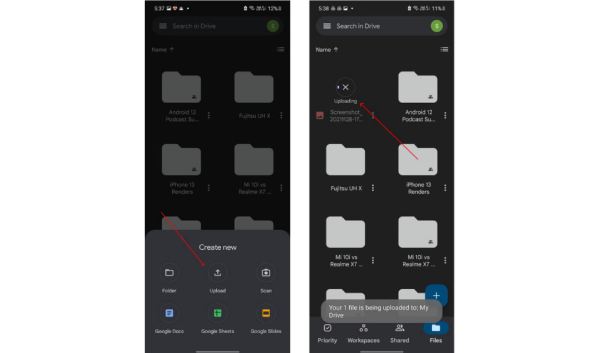
2. lépés. Válassza ki az összes importálni kívánt fájlt. Nyissa meg a Google Drive webhelyét számítógépén, és jelentkezzen be ugyanabba a fiókba. A fájlok mentéséhez kattintson a "Letöltés" gombra.
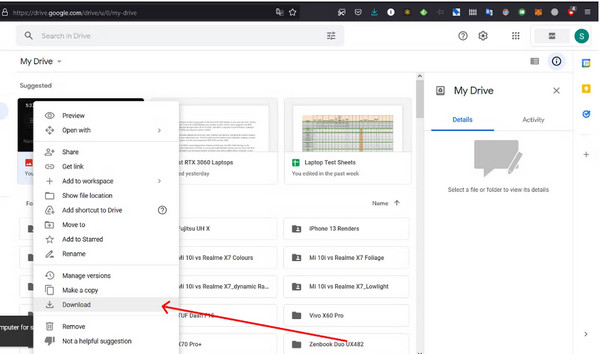
2. Android fájlok átvitele számítógépre a Telefonkapcsolaton keresztül
A Phone Link egy Microsoft által fejlesztett alkalmazás, amely Bluetooth vagy Wi-Fi kapcsolaton keresztül csatlakoztatja a telefont a számítógéphez. A felhasználók hozzáférhetnek telefonjuk fotógalériájához, és gyorsan átmásolhatják vagy áthúzhatják a fényképeket a számítógépükre. A számítógépek minimális rendszerkövetelménye a Windows 10, míg az Android-eszközöknek Android 9.0-nál újabb rendszerrel kell rendelkezniük.
1. lépés. Android-eszközén jelölje ki a megosztani kívánt fájlokat, és koppintson a „Megosztás” gombra. Ezután koppintson a „Windowshoz kapcsolás – Küldés számítógépre” lehetőségre.
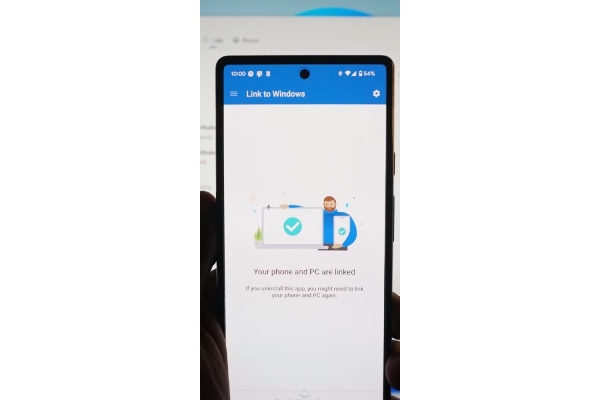
2. lépés. Az eszközök listájának oldalán kattintson a csatlakoztatott számítógépre a megosztás megkezdéséhez. A sikeres megosztás után egy telefonkapcsolati értesítés jelenik meg a számítógépen.
3. lépés Kattintson az értesítésre a fájl vagy a hozzá tartozó tárolómappa megnyitásához. Minden fogadott fájl az alapértelmezett Telefonhivatkozás mappába lesz mentve.
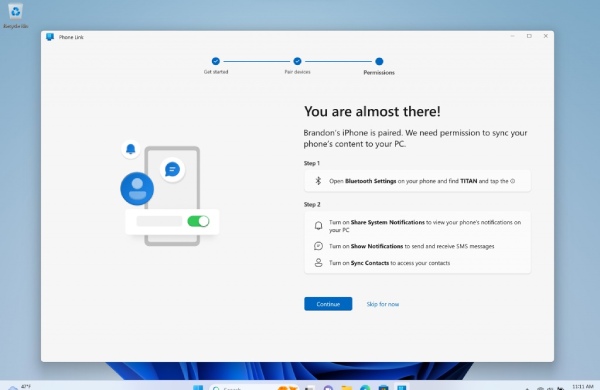
3. Hozz létre OneDrive-ot fájlok letöltéséhez
A OneDrive-felhasználók számára a legjobb az 1 TB tárhely a fájlok számára, és mivel ez az alapértelmezett program a Windows 11/10-hez, sokkal könnyebb fájlokat átvinni Androidról PC-re. Csak győződjön meg arról, hogy Microsoft 365-előfizető, hogy hozzáférjen a tárhelyhez. Ha pedig nagy videót kell tárolnia, akkor a túl nagy videókat lekicsinyítheti, majd feltöltheti. Kövesse az alábbi utasításokat az Android-fájlok átviteléhez:
1. lépés. Telepítse a OneDrive alkalmazást telefonjára. Jelentkezzen be Microsoft hitelesítő adataival.
2. lépés. Koppintson a "Hozzáadás" gombra, és válassza a Feltöltés lehetőséget. Ezután nyissa meg a "Fájlkezelőt", és válassza ki a OneDrive mappát. A program megnyitásához megnyomhatja a "Windows" és az "E billentyűket" is a billentyűzeten.
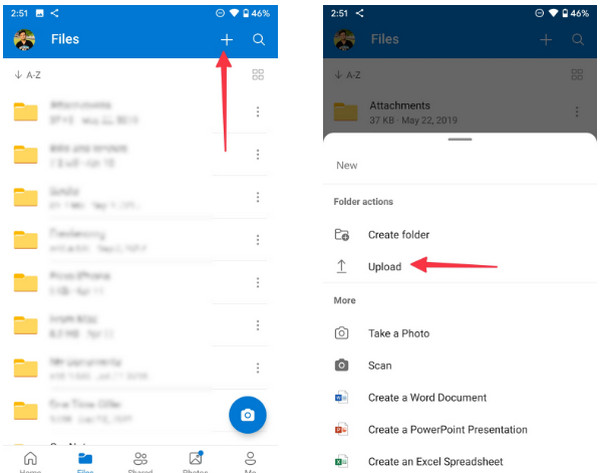
3. lépés Látni fogja az átvitt Android-fájlokat a mappában, használatra készen az asztalon.
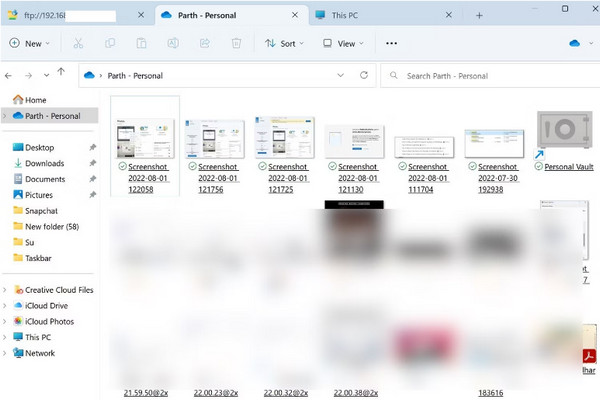
4. Nyissa meg a Bluetooth-t az Android-adatok számítógépre küldéséhez
Egy másik megoldás a fájlok Android 16/15/14-ről PC-re átvitelére a Bluetooth, ha nincs kompatibilis USB-kábeled. Ne feledd azonban, hogy az átviteli sebesség lassabb, mint az első módszernél, és csak kivételes alternatíva kis fájlméretek esetén.
1. lépés. Kapcsolja be a Bluetooth funkciót számítógépén és telefonján. A funkciót a mobileszköz értesítési paneljén és a számítógép állapotsorán találhatja meg.
2. lépés. A Bluetooth megkeresi a párosítandó eszközt. Megkéri, hogy ellenőrizze a mindkét eszközhöz tartozó PIN-kódot.
3. lépés Keresse meg a telefonról átvinni kívánt fájlt, koppintson a „Megosztás” gombra, és válassza a „Bluetooth” lehetőséget. Várja meg, amíg az átviteli folyamat befejeződik.
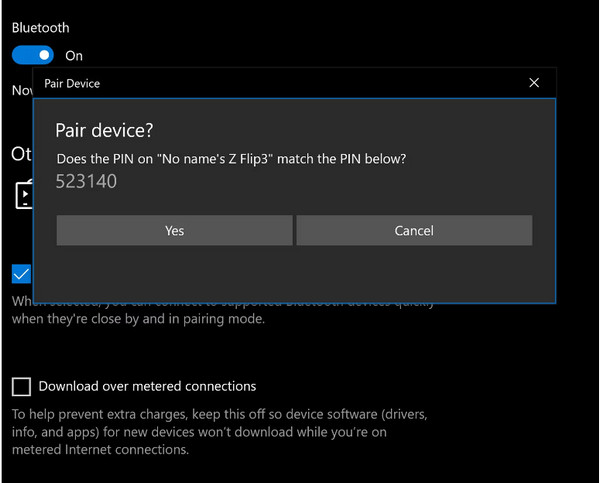
További tippek Android-fájlok számítógépre átviteléhez
1. Android adatok átvitele e-mailben
Az e-mail használata fájlok Androidról PC-re történő átviteléhez szintén gyors módja! A kívánt fájlokat közvetlenül elküldheted Android 16/15/14/13 készülékedre, és később letöltheted őket. A legtöbb e-mail szolgáltatásnak azonban méretkorlátai vannak, például 25 MB a Gmail és az Outlook, valamint 20 MB a Foxmail esetében. Ha csak néhány kisebb fényképet vagy dokumentumot kell átvinned, próbáld ki.
2. Használjon SD-kártyát fájlok átviteléhez Androidról PC-re
Ha nem szeretne sokáig várni egy köteg adat átvitelével, egyszerűen kiveheti az SD-kártyát az Android készülékéből, és anélkül használhatja az átvitelt, hogy lefoglalná a telefonját. Ehhez egy SD-kártya adapterre van szüksége a számítógéphez való csatlakoztatáshoz. Ezután a fenti módszerekhez hasonlóan az SD-kártyán található összes adatot beolvashatja egy Windows PC-n.
FAQs
-
Miért nem tudok fájlokat átvinni Androidról PC-re?
A sikertelen fájlátvitelnek számos oka lehet. Az egyik, a használt USB-kábel valószínűleg nem kompatibilis a számítógépével. A laptop portjai az operációs rendszer és a verziók között különböznek egymástól. Másodszor, lassú internetkapcsolat lehet, ami lehetetlenné teszi az átvitel végrehajtását. Végül a nagy fájlok átvitele hibásan folytatódhat.
-
Lehetséges fájlokat átvinni Android 16/15/14-ről MacBookra?
Igen. a legegyszerűbb módja annak, hogy fájlokat vigyen át Androidról Macckbookra USB-kábelen keresztül. Alternatív megoldásként használhatja a Bluetooth-t a fájlátvitelhez.
-
Mi a legegyszerűbb módja a fájlok átvitelének Androidról Androidra?
A fájlok átvitelének legáltalánosabb módja a Bluetooth használata. De ha gyorsan szeretné megtenni, használjon harmadik féltől származó alkalmazásokat, például a ShareIt és a ShareMe-t, amelyek a legjobb megoldások a piacon.
Következtetés
Az ebben a bejegyzésben elkészített összes megoldással gond nélkül átvihet fájlokat Androidról PC-re. De ha nem szereti a lassú folyamatot, vagy hibaüzenetet kap az inkompatibilis USB-kábelek miatt, AnyRec PhoneMover a keresett megoldás. Töltse le még ma, és vigye át a fájlokat korlátlanul!
Biztonságos letöltés



